Avez-vous déjà installé le système d’exploitation Windows ? Savez-vous comment installer Windows sur un PC ou un ordinateur portable ? Quelles sont les conditions requises pour l’installation d’un système d’exploitation ? Alors ne vous inquiétez pas. Dans cet article, je vais montrer 4 façons simples de créer une clé USB amorçable pour le système d’exploitation Windows. Nous avons également d’autres systèmes d’exploitation qui ont besoin d’un lecteur flash amorçable pour Mac OS et Kali Linux. Chaque système d’exploitation a besoin d’un bootable Clé USB pour installer un nouveau système d’exploitation. Ces moyens sont;
- CMD avec l’utilitaire Diskpart
- PowerShell
- Rufus
- Outil de téléchargement Windows USB/DVD
Ces questions m’ont été posées plusieurs fois en disant; pourquoi vous devez créer une clé USB amorçable lorsque vous souhaitez installer un système d’exploitation. Maintenant, je veux répondre à cette question. Lorsque vous souhaitez effectuer une nouvelle installation d’un système d’exploitation, vous avez plusieurs façons de le faire.
- CD/DVD
- Clé USB
- Réseau
Si nous voulons installer un système d’exploitation sur notre machine, nous avons besoin de CD/DVD, de clés USB amorçables ou d’un réseau. Ce sont donc les trois façons les plus populaires d’installer un système d’exploitation sur un PC. Chaque fois que vous souhaitez installer Windows, Linux ou Mac, il est donc nécessaire de créer une clé USB amorçable.
Ce sont les moyens les plus courants que je vais maintenant vous montrer pour créer une clé USB amorçable pour Windows. Avant de commencer, vous devez télécharger Windows 7, 8 ou 10 à partir de n’importe quel site Web. Lorsque vous avez téléchargé une version de Windows, suivez maintenant les étapes suivantes.
#1. CMD avec l’utilitaire Diskpart
Pour créer une clé USB amorçable avec l’utilitaire de ligne de commande CMD, vous devez d’abord connecter votre clé USB à votre ordinateur. Une fois que vous avez connecté le « USB Flash », vous devez ouvrir « CMD ». Appuyez sur la touche Windows + R pour ouvrir la fenêtre « Exécuter ». Taper partie de disque puis appuyez sur entrée. Une fenêtre s’ouvrira, cliquez sur « Oui“.

Part de disque
Il est important de connaître les disques en ligne. Alors tapez disque de liste commande pour afficher plusieurs disques sur votre machine.

Disque de liste
Maintenant que vous avez obtenu des informations sur les disques en ligne, sélectionnez la clé USB. Tapez cette commande « Sélectionner le disque X ». Au lieu de « X », vous devez taper le nombre de Flash. Ici, mon un est un « 1 ». Sélectionnez le disque 1

Sélectionnez le disque X
Avertissement: Avant de créer une clé USB amorçable, il est important de sauvegarder vos fichiers. Parce que toutes les données à l’intérieur de « Flash » seront effacées. Faites donc attention à ne pas transférer vos fichiers depuis le flash.
Taper « Nettoyer” mince coup entrer.

Nettoyer la clé USB
Tapez la commande de partition. « Créer une partition primaire“.

Créer une partition principale
Maintenant, formatez la clé USB avec « format fs=ntfs rapide » commande. FS est égal à « Système de fichiers ».

Format fs=ntfs rapide
C’est la dernière étape de cette méthode. Taper « actif” puis fermez le CMD. Une fois que vous avez créé une clé USB amorçable, copiez tous les fichiers Windows à l’intérieur de la mémoire flash.

Actif
Voir la commande complète dans la capture d’écran ci-dessous.

Création d’un lecteur flash amorçable
Maintenant, copiez tous les fichiers Windows sur le lecteur Flash.

Copie des fichiers Windows
#2. PowerShell
Pour créer un lecteur flash amorçable à l’aide de « PowerShell », appuyez sur la touche Windows, puis tapez « PowerShell“. Vous verrez le Powershell. Faites un clic droit, puis Exécuter en tant qu’administrateur.

WindowsPowerShell
Connectez votre Flash à l’ordinateur. Si vous avez lu la première méthode, vous comprendrez cette méthode très facilement. Tapez les commandes suivantes.
- Part de disque
- Disque de liste
- Sélectionnez le disque x (1)
- Nettoyer
- Créer une partition principale
- Format fs=ntfs rapide
- Attribuer
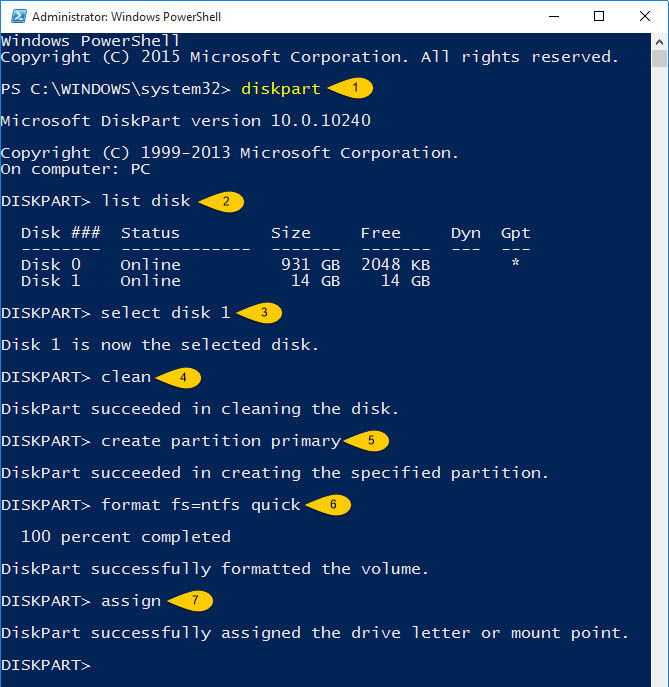
Créer une clé USB amorçable PowerShell
#3. Outil de téléchargement Windows USB/DVD
Ces deux méthodes n’ont nécessité aucun logiciel tiers. PowerShell et l’invite de commande sont intégrés. Tous les Windows 7, 8 et Windows 10 ont PowerShell et CMD. Création d’une clé USB amorçable à l’aide de l’outil de téléchargement USB/DVD de Windows. Télécharger gratuitement depuis Mircorosft.
Noter: Si vous souhaitez installer ce logiciel, vous devez d’abord installer « .Net framework ».
Noter: Votre système d’exploitation doit être un iso dossier.
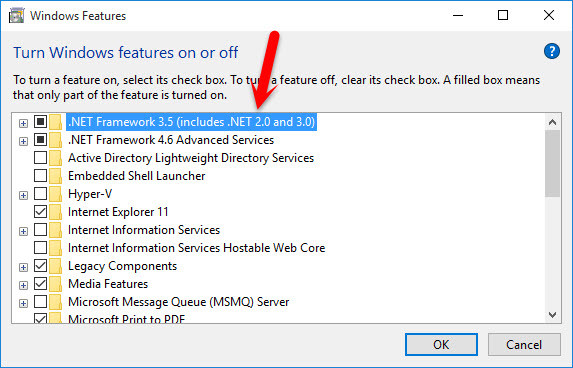
Cadre .Net
Maintenant, installez ce logiciel sur votre ordinateur puis cliquez sur le raccourci qui est créé sur le bureau de votre ordinateur. « Choisissez le fichier ISO » cela devrait être votre image Windows. Une image ISO est un fichier d’archive d’un disque optique, un type d’image de disque composé du contenu des données de chaque secteur écrit d’un disque optique, y compris le système de fichiers du disque optique. Les fichiers image ISO ont généralement une extension de fichier .iso. Le nom ISO est tiré du système de fichiers ISO 9660 utilisé avec les supports CD-ROM, mais ce que l’on appelle une image ISO peut également contenir un système de fichiers UDF (ISO/IEC 13346) (couramment utilisé par les DVD et les disques Blu-ray) .
Une image ISO est un fichier d’archive d’un disque optique, un type d’image de disque composé du contenu des données de chaque secteur écrit d’un disque optique, y compris le système de fichiers du disque optique. Les fichiers image ISO ont généralement une extension de fichier .iso. Le nom ISO est tiré du système de fichiers ISO 9660 utilisé avec les supports CD-ROM, mais ce que l’on appelle une image ISO peut également contenir un système de fichiers UDF (ISO/IEC 13346) (couramment utilisé par les DVD et les disques Blu-ray) .

Choisissez le fichier ISO
Veuillez sélectionner le type de support que vous souhaitez utiliser pour créer votre sauvegarde Windows 7. Vous pouvez choisir de copier sur USB ou de graver sur DVD. Si vous avez un DVD vierge et que vous souhaitez graver Windows directement sur DVD, sélectionnez DVD. Ici, sélectionnez périphérique USB.

Choisissez le type de média
Choisissez le lecteur flash USB que vous souhaitez rendre amorçable, puis appuyez sur « Commence à copier“.
Noter: Toutes les données à l’intérieur du flash seront effacées, alors sauvegardez tout avant d’appuyer sur « Effacer le périphérique USB ».

Effacer le périphérique USB
Il faudra environ 15 à 20 minutes pour terminer. Cela dépend de la vitesse de votre ordinateur.

Créer un périphérique USB amorçable
C’est fait. Maintenant, vous pouvez effectuer une nouvelle installation de Windows.
Créer un clé USB amorçable peut être très utile lorsque vous n’avez pas accès au lecteur de CD/DVD dans un système informatique ou que vous n’avez pas le disque d’installation pour installer Windows ou une distribution Linux sur votre PC.
Vous pouvez créer une clé USB amorçable pour la configuration de Windows ou Linux, puis démarrer votre système en l’utilisant, puis vous pouvez installer le système d’exploitation sans aucun souci. Cela rend également l’installation un peu plus rapide par rapport à l’installation via le CD/DVD d’installation.
Rufus est portable vous n’avez donc pas besoin de l’installer. Exécutez simplement son fichier EXE et vous êtes prêt à créer une clé USB amorçable. Il est très petit et vous pouvez le transporter sur votre clé USB.
La chose la plus impressionnante à propos de cet outil est son interface. Il semble très proche de la fenêtre de formatage par défaut qui est affichée par Windows chaque fois que vous essayez de formater une partition de disque dur ou une clé USB. Quoi qu’il en soit, suivez les étapes ci-dessous.
Comme je vous l’ai dit un peu plus tôt que ce logiciel n’a pas besoin d’installation. C’est portable, cliquez dessus, puis configurez tout comme la capture d’écran ci-dessous. Cliquez sur l’icône DVD sur le côté droit, puis choisissez l’image ISO Windows.

Création d’une clé USB amorçable à l’aide de Rufus
Tout ce qui se trouve à l’intérieur du flash sera supprimé, alors faites attention à cet avertissement.
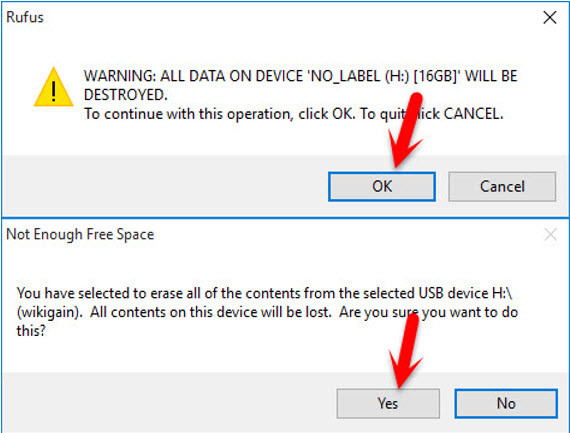
Message d’avertissement – Supprimer les données
Ce n’est pas très difficile. Une fois que vous avez sélectionné l’image ISO de Windows, appuyez sur le bouton de démarrage.

Copier les fichiers Windows dans Flash
Votre flash est maintenant prêt pour l’installation de Windows.

Flash est prêt pour l’installation
Ces articles valent la peine d’être lus :
J’espère que vous avez tiré quelque chose de ce tutoriel illustré. Ce sont 4 étapes faciles pour créer une clé USB. Si vous avez une question concernant cet article, n’hésitez pas à nous la poser. Et n’oubliez pas non plus que vous pouvez suggérer de meilleures façons de créer un flash amorçable via le commentaire ci-dessous. Merci d’être avec nous.



![[2023] 6 façons de copier / coller du texte brut sans formatage](https://media.techtribune.net/uploads/2021/03/5-Ways-to-Copy-Paste-Plain-Text-Without-Formatting-on-Your-Computer-shutterstock-website-238x178.jpg)






